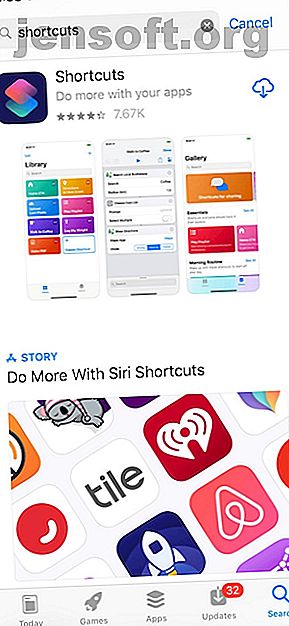
Hoe Siri-snelkoppelingen met Spotify te gebruiken
Advertentie
Als u Siri niet gebruikt voor naadloze, handsfree bediening van muziek op uw iPhone of iPad, wilt u misschien beginnen. Het is niet alleen handiger voor het dagelijks afspelen, maar het is ook veiliger voor u wanneer uw handen bezig zijn (zoals tijdens het rijden).
Helaas ondersteunt Siri officieel geen muziekstreamingservices van derden zoals Spotify. Met een beetje knowhow en een paar minuten installatie kunt u het echter laten werken. Dus als je Spotify verkiest boven Apple Music voor muziekstreaming, heb je geen pech!
Hier is onze stapsgewijze handleiding voor het instellen van Siri met Spotify. Aan het einde kun je je muziek afspelen met niets meer dan je stem.
Hoe Siri te gebruiken met Spotify
Hoewel het instellen van Siri-snelkoppelingen voor gebruik met Spotify klinkt als een lange, vermoeiende taak, is het in werkelijkheid een heel eenvoudige taak als alle stappen op de voet worden gevolgd. Houd er ook rekening mee dat een Spotify Premium-account nodig is om deze methode correct te laten werken.
Snelkoppelingen installeren


Allereerst hebben we de Shortcuts-app nodig, kort samengevat de manier van Apple om gebruikers in staat te stellen aan te passen wat Siri kan doen.
- Start de App Store op uw iPhone of iPad .
- Zoeken naar snelkoppelingen.
- De Shortcuts-app zou als het eerste resultaat moeten verschijnen. Ga door met downloaden.
Download het Spotify Shortcut Installer
Zodra de Shortcuts-app is geïnstalleerd en klaar is om te gaan, moeten we wat meer browsen, maar deze keer in Safari of uw favoriete browser.



- Open uw browser.
- Open deze link om het installatiebestand van Spotify Shortcut te vinden, waarmee u Spotify en Siri kunt verbinden.
- Nadat de pagina is geladen, drukt u op Snelkoppeling ophalen en tikt u op Openen.
Nu wordt dit proces een beetje ingewikkelder.
U moet worden omgeleid naar de app Snelkoppelingen, zoals hieronder wordt weergegeven. Druk nogmaals op Snelkoppeling ophalen. Binnen enkele seconden ziet u heel wat tekst en scripts op uw scherm verschijnen. Het belangrijke deel zit echter in de afspeelknop onder de tekst "Spotify Shortcut setup" in het midden bovenaan het scherm. Druk op de afspeelknop.



- U ziet een melding waarin u wordt gevraagd of u de snelkoppeling wilt uitvoeren. Tik op Snelkoppeling uitvoeren.
- Hierna ziet u een muur met tekst waarin u wordt gevraagd een token later te kopiëren en te plakken. Druk op OK.
U ziet nu een aantal opties om specifieke snelkoppelingen met verschillende functies in te stellen.


- Kies voor deze zelfstudie Play Spotify helemaal bovenaan. Deze snelkoppeling werkt in het bijzonder vergelijkbaar met het vertellen van Siri om "muziek af te spelen". Het opent Spotify en speelt automatisch een nummer uit uw bibliotheek. (Helaas, als u een standaard Spotify-abonnement hebt, opent deze functie alleen de Spotify-app en doet u niets anders.)
- Nadat je Play Spotify hebt gekozen, wordt je doorgestuurd naar de Spotify-inlogwebsite. Log in en autoriseer de snelkoppeling om met uw account te werken. Druk op Akkoord.
Wanneer u dit doet, wordt u omgeleid naar een pagina met het bovengenoemde token. Kopieer alle tekst onder "Spotify-autorisatiecode". Dit is belangrijk! Zorg ervoor dat je heel voorzichtig en precies bent met wat je selecteert. Kopieer gewoon de code, geen spaties. Anders moet je opnieuw beginnen zodra het tijd is om de code te plakken.


Nu je dat hebt gedaan, druk je op Gereed.



- U zou nu moeten worden begroet met het bericht "All Set". Tik op OK.
- En dan het bericht "Snelkoppeling ophalen". Druk op de blauwe sneltoets .
- Weet je nog het token waar we het eerder over hadden? Nou, hier komt het eindelijk van pas. Plak gewoon de code die u hebt gekopieerd in het tekstvak Enter om uw installatie te voltooien.
Eindelijk is de snelkoppeling klaar en klaar om te gaan! Maar we zijn nog niet klaar.
Neem uw spraakopdracht op
Nu moeten we Siri laten herkennen wanneer de snelkoppeling moet worden uitgevoerd die we zojuist hebben geïnstalleerd. Om dit te doen, moeten we een spraakopdracht instellen.


- Open de snelkoppeling Play Spotify.
- Tik op het instellingenpictogram rechtsboven in het scherm. U ziet nu het menu Instellingen .
- Druk op Toevoegen aan Siri.
In het menu Toevoegen aan Siri wordt u gevraagd een spraakopdracht op te nemen, dus wanneer Siri elke zin hoort die u besluit op te nemen, voert ze de sneltoets Play Spotify uit en speelt ze muziek af. U kunt ervoor kiezen om te zeggen wat u maar wilt. Zoals je hieronder kunt zien, heb ik "Bagel" gekozen, want waarom niet? Dus als ik 'Bagel' zeg, zal Siri nu Spotify lanceren en een nummer spelen. Netjes!


En presto! We zijn eindelijk klaar.
Houd er rekening mee dat er ook andere snelkoppelingen met verschillende functies, zoals het overslaan van tracks, kunnen worden geïnstalleerd. We kunnen hetzelfde installatieprogramma gebruiken dat we al binnen Shortcuts hebben om deze te krijgen. Open gewoon het Spotify Shortcuts-instellingenvak, druk op de afspeelknop en kies de gewenste optie.
Zodra dat is ingesteld, ga je naar Instellingen om een spraakopdracht op te nemen, en je bent klaar! Je hebt eindelijk de controle over al je Spotify-storingen met alleen je stem, zolang je een werkende internetverbinding en een Spotify Premium-abonnement hebt.
Nu je volledig op de hoogte bent van de basisprincipes van het gebruik van Siri-snelkoppelingen met Spotify, bekijk je onze tips over hoe je Siri optimaal kunt benutten op je iPhone en iPad Siri-snelkoppelingen en de snelkoppelingen-app onder de knie krijgen in iOS 12 Siri beheersen Shortcuts en de Shortcuts-app in iOS 12 De nieuwe Shortcuts-app en de Siri Shortcuts-functie in iOS 12 bieden geweldige manieren om uw iPhone of iPad te automatiseren. Lees verder .
Ontdek meer over: Siri, Spotify, Streaming Music, Voice Commands.

